Tag 29: Lizenzierung, Editionen und Funktionen
In den letzten 28 Tagen haben Sie unseren Blog gelesen und Lights-Out ausprobiert. Nun sind Sie zu dem Entschluss gekommen, eine Lizenz zu erwerben. Ausgezeichnet! Aber welche passt am besten? Schauen wir uns die Lizenzierung, Editionen und Funktionen genauer an.

Lizenzierung: Verfügbare Editionen und Funktionen
Eine Lights-Out-Lizenz ist als Home-, Professional– oder Business-Edition erhältlich. Lights-Out 2 führt die einheitliche Lizenz ein. Jede Edition kann mit jeder Plattform verwendet werden, es gibt keine Plattformbegrenzung. Sie können ein Desktop-Betriebssystem mit einer Business-Lizenz in einem kleinen Unternehmen kombinieren. Oder Sie können einen Windows Server 2016 mit einer Professional-Edition zu Hause verwenden. Und es steht Ihnen frei, das Server-Betriebssystem zu ändern.
Wesentliche Unterschiede
Betrachten Sie die Tabelle, um die wichtigsten Unterschiede der Editionen zu sehen. Alle anderen Funktionen sind in jeder Edition identisch.
| Home-Edition | Professional-Edition | Business-Edition |
|---|---|---|
| Privat/Gemeinnützig | Privat/Gemeinnützig | Geschäftliche Verwendung |
| Keine weiteren Kalendergruppen | Zwei weitere Kalendergruppen | Unbegrenzte Kalendergruppen |
| 1 Serverlizenz | 2 Serverlizenzen | 3 Serverlizenzen |
| 15 Geräte | 25 Geräte | 100 Geräte |
Kalendergruppen
Kalendergruppen werden verwendet, um einen Zeitplan auf alle Computer anzuwenden, die Mitglieder dieser Gruppe sind. Diese Funktion ist in der Home-Edition nicht verfügbar. Weitere Informationen finden Sie unter Tag 11: Verwenden von Kalendergruppen.
Serverlizenzen
Das ist weitgehend selbsterklärend. Sie können eine Home-Edition auf genau 1 Server, eine Business-Edition dagegen auf 3 Servern verwenden.
Geräte
Geräte sind die Summe aller Computer (mit Windows oder macOS), aller Netzwerkgeräte und aller mobilen Geräte, die Sie mit Lights-Out verwalten können. Weitere Informationen zu verwalteten Geräten finden Sie unter Tag 7: Computer, Netzwerkgeräte und mobile Geräte.
Welche soll ich wählen?
Wenn Sie Geschäftsanwender sind, dann benötigen Sie eine Business-Edition. Punkt. Es gelten keine anderen Kriterien.
Wenn Sie ein Heimanwender oder Mitarbeiter einer gemeinnützigen Organisation sind, können Sie die Edition auswählen, die am besten Ihren Bedürfnissen entspricht. Gründe für die Entscheidung können sein: Wie viele Geräte möchten Sie unterstützen? Wie viele Server? Brauchen Sie Kalendergruppen?
Außerdem können Sie jederzeit Ihre Lizenz auf eine höhere Edition aktualisieren.
Kauf einer Lizenz
Klicken Sie entweder oben in der Menüleiste auf „KAUFEN“ oder öffnen Sie die Lights-Out Konsole oder das Dashboard und klicken dort auf den Link „Lizenz kaufen“.
Klicken Sie auf die gewünschte Ausgabe. Ihr Browser öffnet sich und Sie werden zur Bestellseite weitergeleitet. Ändern Sie gegebenenfalls Sprache oder Währung:
Der eigentliche Verkäufer ist die Firma Share-It, A Digital River Company. Share-It sendet Ihnen eine ausdruckbare Rechnung nach dem Bezahlen und berechnet die jeweils gültige Mehrwertsteuer. Sie erhalten eine Bestätigungs-E-Mail, sobald Ihre Zahlung von Share-It akzeptiert wurde. Nun wird Ihre Lizenzdatei erstellt und in der Regel innerhalb der nächsten 15 Minuten von Green-IT Software verschickt.
Bitte überprüfen Sie Ihre Spam-Ordner! Einige E-Mail-Anbieter (insbesondere Google) verschieben die Lizenzdatei gerne in den Spam-Ordner.
Sollten Sie nach 2 Tagen noch keine Lizenzdatei bekommen haben, kontaktieren Sie bitte orders@green-it-software.com unter Angabe Ihrer Bestellnummer.
Laden einer Lizenzdatei
Um die Lizenz schließlich zu verwenden, speichern Sie die beiliegende Lizenzdatei in Ihrem Dokumente- oder Download-Ordner. Bitte speichern Sie zudem eine Kopie der Lizenzdatei an einem sicheren Ort und/oder archivieren Sie die Lizenz-E-Mail. Sie benötigen die Lizenzdatei erneut, wenn Sie den Server neu installieren oder ändern.
Klicken Sie dann im Lizenzfenster auf den oberen Fußzeilenlink „Lizenz laden“.
Der Dialog „Lizenz laden“ wird geöffnet.
Geben Sie eine gültige E-Mail-Adresse ein (die gleiche, die Sie zum Kauf der Lizenz verwendet haben!).
Die Schaltfläche „Lizenz laden“ ist nun aktiviert und öffnet einen Standarddatei-Dialog zur Auswahl der Lizenzdatei. Wählen und laden Sie die Lizenzdatei. Bitte haben Sie etwas Geduld, das Laden der Lizenzdatei kann einige Zeit in Anspruch nehmen. Nach dem Laden zeigt das Lizenzfeld Ihre Lizenz an:
Sie bemerken vielleicht die Angabe „ein Jahr Support und Wartung“. Daher fragen Sie sich vielleicht, muss ich jetzt jedes Jahr erneut bezahlen? Kurze Antwort: Nein. Sie kaufen eine unbefristete Lizenz. Lange Antwort: Lesen Sie morgen mehr zum Thema „Wartung und Service“ in unserem Schlussbeitrag.
Und wenn ich keine Lizenz erwerbe?
Nun, wir bedauern diese Entscheidung natürlich. Denn die Entwicklung und Unterstützung eines erstklassigen Produktes kostet Zeit und Geld. Und die weitere Entwicklung hängt vom Geldeingang ab. Vielleicht denken Sie nochmals darüber nach, weil Lights-Out Ihnen wirklich Geld einspart.
Lights-Out funktioniert auch ohne Lizenz, aber mit einem deutlich kleineren Funktionsumfang. Klicken Sie auf oben auf „KAUFEN„, um die Unterschiede zu sehen.
Wie Sie eine kostenlose Business-Lizenz erhalten können
Wir sind immer auf der Suche nach Personen, die bei Übersetzungen helfen. Derzeit unterstützt Lights-Out Englisch, Dänisch, Niederländisch, Französisch, Deutsch, Italienisch, Spanisch und Japanisch. Wenn Sie Lights-Out in Chinesisch, Tschechisch, Finnisch, Ungarisch, Koreanisch, Polnisch, Portugiesisch, Russisch, Schwedisch, Türkisch oder eine hier nicht genannte Sprache übersetzen möchten, kontaktieren Sie uns bitte unter orders@green-it-software.com.
Zusammenfassung
In unserem vorletzten Blogbeitrag diskutierten wir die Lizenzierung. Wir haben Ihnen die wichtigsten Unterschiede zwischen den drei Editionen erklärt. Wir haben Sie durch die Bestellung und Lizenzierung geführt und schließlich erklärt, dass Sie eine unbefristete Lizenz erwerben.
Morgen werden wir die Schritt-für-Schritt-Serie mit einem Blick auf „Wartung und Service“ schließen.
Hier finden Sie die komplette Liste aller Beiträge zu unserer Schritt-für-Schritt-Serie.

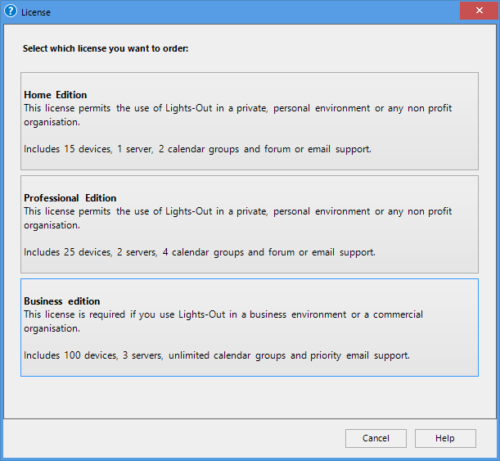
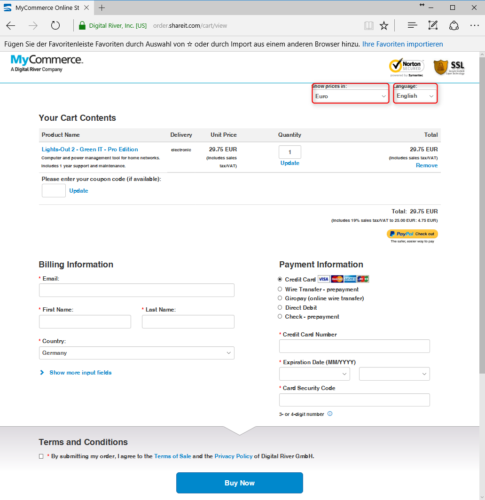



Dezember 28, 2016 @ 2:02 pm
Wie sieht das mit einer älteren Version (1.6) aus. Wie lange bekommt man eine ermäßigte Lizenz (wenn ich richtig gesehen habe 30% Rabatt) für die neue Version 2.0?
Dezember 28, 2016 @ 6:05 pm
Auf jeden Fall solange, bis es eine Version 3 gibt. Und was dann passiert ist heute noch nicht entschieden. Vermutlich wird dann der Rabattsatz kleiner…
Januar 5, 2017 @ 8:22 pm
Hallo.
Ich finde keine befriedigende Antwort für Nutzer, die die Version 1.6 im letzten halben Jahr erworben haben.
Wie nutze ich meine izenznummer weiter ???
Ein gesundes neues Jahr wünscht
Lutz B.
Januar 5, 2017 @ 10:30 pm
Ebenfalls ein gutes neues Jahr!
Wenn die Lizenz vor einem halben Jahr gekauft wurde gibt es zwei Varianten:
– Entweder nicht upgraden, also mit 1.6.2 weiterarbeiten, oder
– Eine neue 2.0 Lizenz mit 33% Rabatt erwerben, siehe /products/energiesparer/whats-new-in-2-0/?lang=de
Januar 10, 2017 @ 11:04 am
Ich möchte gerne auf der Version 1.6 bleiben. Wie kann ich die nervige Meldung „Eine neue Version ist verfügbar“ auf den Clients Deaktivieren?
Die User an den Clientrechnern fühlen sich dadurch bei ihrer Arbeit abgelenkt.
Januar 10, 2017 @ 12:10 pm
1.6.2
Januar 11, 2017 @ 9:05 pm
Danke
März 11, 2019 @ 6:23 pm
Gilt die Lizenz auch für die zukünftige v3? Habe ne v2 Lizenz
März 12, 2019 @ 12:37 pm
Hallo Jens,
wenn Wartung und Support noch gültig ist, dann kannst du die kommende Version 3 direkt verwenden.
Falls deine Wartung abgelaufen ist, dann kannst du die gesamte, fehlende Zeitspanne nachkaufen, ggf. dann z.B. 2 Jahre. Das wären dann in Summe 80% der Neulizenz.
Wer seine Wartung nicht verlängern will, braucht dann eine Neulizenz zum vollen Preis.
Gruß
Martin
Januar 11, 2017 @ 9:07 pm
Wo bekomme ich die Version auf der Website finde ich nur 1.6.1
Januar 12, 2017 @ 2:22 am
Download, dann rechts oben Schnellzugriff „Downloads vorherige Version 1“.
Januar 13, 2017 @ 11:12 pm
Danke, habs gefunden und installiert.
Februar 11, 2017 @ 10:21 pm
Auf der Seite für den Download der Version 1.6.2 findet sich ein Typo „WSH“ anstatt „WHS“ in der Überschrift. Gruß
Februar 15, 2017 @ 2:14 pm
Danke, wird korrigiert.
Januar 26, 2020 @ 3:37 pm
Hallo,
bin auch grad ein wenig konfus.
Habe die Lizenz der Home Version in 2.0 für die neue Version 3.0 auf einem Synology-NAS eingesetzt. Die Lizenz wurde auch anstandslos angenommen.
In der Konsole konnte ich dann sehen, das Support nur noch bis 03.02.2020 besteht. Habe daraufhin dann über den Link Lizenz verlängern, für 7,90 ein weiteres Jahr Support gekauft.
Wenn ich jedoch diese Lizenz lade, springt die Lizensierung wieder zurück auf die Business-Testversion….
Hätte ich erst auf Version 3.0 upgraden müssen?
Januar 28, 2020 @ 11:53 am
Hallo Rainer,
das sollte nicht sein. Bitte mach ein Ticket auf und nenn mir deine Bestellnummer, dann sehe ich mir das an.
Gruß
Martin